Mentett jelszavak kezelése, szerkesztése és megtekintése az Edge for iPad alkalmazásban
Bár nem ajánlott a jelszó mentése egyik böngészőben sem, az emberek gyakran megteszik ezt a bejelentkezési rész felgyorsítása érdekében. Ha Ön iPad -felhasználó, aki a Microsoft Edge böngészőben menti a jelszavakat, akkor ez a bejegyzés megmutatja, hogyan kezelheti, szerkesztheti és megtekintheti a mentett jelszavakat,(manage, edit, and view saved passwords ) ha szükséges.
A Microsoft Edge(Microsoft Edge) egy gyors webböngésző az összes alapvető funkcióval. Mint minden más böngésző, az Edge is lehetővé teszi a felhasználók számára jelszavak mentését, hogy a felhasználók gyorsabban bejelentkezhessenek egy webhelyre. Ezt azonban nyilvánvaló biztonsági okokból nem javasoljuk. Ha már korábban megtette, és a lehető leghamarabb törölni szeretné őket, itt megteheti. Ezenkívül tegyük fel, hogy elfelejtette egy webhely jelszavát, és le kell kérnie azt a böngészőből. a poszt itt is segítségedre lesz.
Kezelje a mentett jelszavakat az Edge for iPad alkalmazásban
A mentett jelszavak megtekintéséhez, szerkesztéséhez és kezeléséhez a Microsoft Edge for iPad alkalmazásban kövesse az alábbi lépéseket:
- Nyissa meg az Edge böngészőt, és lépjen a Beállítások elemre(Settings) .
- Érintse meg az Adatvédelem és biztonság menüt.
- Keresse meg a PASSWORDS címsort.
- Érintse meg a Mentett jelszavak lehetőséget.
- Válassza ki a kezelni kívánt webhelyet.
- Végezze el a szükséges munkát.
A lépések részletes megértéséhez olvassa tovább.
Először meg kell nyitnia a Microsoft Edge böngészőt az eszközén, és meg kell lépnie a Beállítások menüben(Settings) . Ehhez érintse meg a jobb felső sarokban látható hárompontos gombot, és válassza a Beállítások(Settings ) lehetőséget a listából. A felugró ablakban válassza az Adatvédelem és biztonság(Privacy and security) opciót, és ez legyen az első lehetőség, amelyet ezen a panelen találhat.

Ezt követően keresse meg a JELSZAVAK(PASSWORDS) részt, és érintse meg a Mentett jelszavak(Saved passwords) gombot.
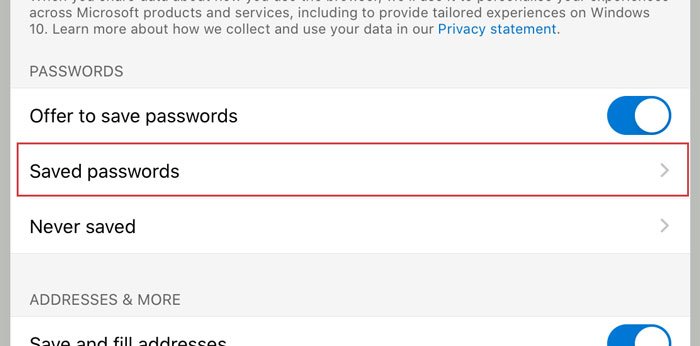
Most már láthatja az összes webhelyet, ahol elmentette felhasználónevét és jelszavát. Koppintson egy webhelyre, amelyet törölni vagy kezelni szeretne a listáról. Innen ellenőrizheti a felhasználónevet, felfedheti a jelszót, másolhatja a jelszót a vágólapra, törölheti a bejegyzést a listáról stb.
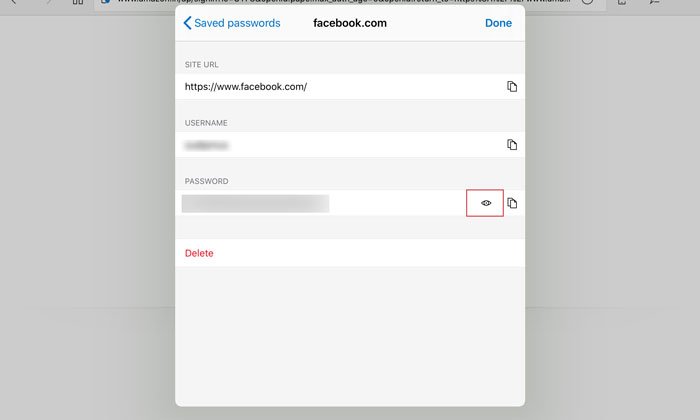
Alapértelmezés szerint biztonsági okokból pontokat jelenít meg jelszóként. Ha nyilvánosságra kívánja hozni és másolni szeretné, meg kell érintenie a jelszó felfedő(password reveal) gombot, amely úgy néz ki, mint egy szem. Ezután érintse meg a másolás gombot, hogy a vágólapra kerüljön.
Most már elvégezheti a többi munkát. Ha törölni szeretne egy mentett jelszót, érintse meg a Törlés(Delete ) gombot, és tegye ugyanezt a megerősítő ablakban.
Van még két fontos lehetőség, amelyekről tudnia kell, ezek a Jelszavak mentésének felajánlása(Offer to save passwords) és a Soha nem mentve(Never saved) .
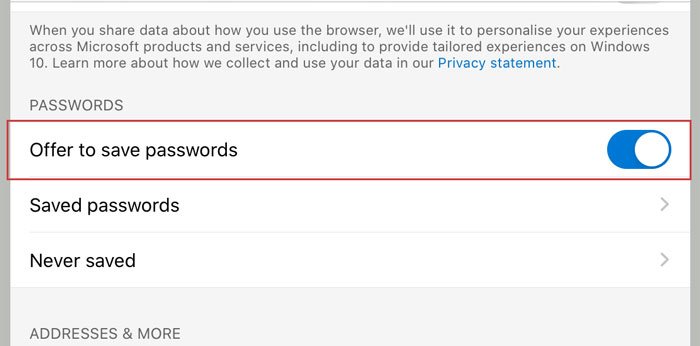
- Jelszavak mentésének felajánlása:(Offer to save passwords: ) Előfordulhat, hogy előfordulhat, hogy nem akarja megkapni a jelszó mentési kérését, amikor felhasználónevet és jelszót ad meg egy webhelyen. Ha úgy gondolja, hogy ez haszontalan az Ön számára, és teljesen le szeretné tiltani, akkor át kell kapcsolnia a megfelelő gombot. Az Adatvédelem és biztonság(Privacy and security) ablak meglátogatása után látnia kell a lehetőséget.
- Soha nem mentve:(Never saved: ) Amikor bejelentkezik egy webhelyre a Microsoft Edge böngészőben, megjelenik egy felugró ablak három lehetőséggel. Az egyik megakadályozza, hogy a böngésző elmentse bejelentkezési adatait a böngészőben. Ha korábban használta ezt a lehetőséget, és most szeretné feloldani a tiltást, akkor ez a Soha nem mentett(Never saved ) opció hasznos lesz az Ön számára. El kell távolítania a webhelyet a listáról. Ehhez nyissa meg a Soha nem mentett(Never saved ) menüt, válasszon egy webhelyet, és ennek megfelelően távolítsa el.
Ez minden! Remélem segít.
Windows 10 felhasználó? (Windows 10 user?)Tekintse meg, hogyan kezelheti, tekintheti meg és törölheti a mentett jelszavakat az új Microsoft Edge(manage, view, delete saved passwords in new Microsoft Edge) böngészőben.
Related posts
A Hangos felolvasás használata a Microsoft Edge for iPad alkalmazásban
Testreszabhatja vagy elrejtheti a hírfolyamot az Edge for iPad Új lap oldalán
A sötét téma engedélyezése a Microsoft Edge for iPad alkalmazásban
Engedélyezze a vonaltörést a Chrome vagy az Edge Forrásnézetében
Hogyan távolítsuk el a Bővítmények menü gombot a Microsoft Edge eszköztárról
Lapok küldése más eszközökre a Microsoft Edge segítségével
Engedélyezze a potenciálisan nem kívánt alkalmazások védelmét az Edge böngészőben
Függőleges lapok hozzáadása vagy eltávolítása gomb az eszköztáron az Edge böngészőben
Tiltsa le a szinkronizálást az összes felhasználói profilnál a Microsoft Edge rendszerleíró adatbázisban
A Microsoft Edge nem nyílik meg a Windows 11/10 rendszeren
Hogyan lehet megakadályozni a kedvencek módosítását a Microsoft Edge rendszerben a Windows 10 rendszerben
A Microsoft Edge for Mac összeomlik, nem működik vagy problémákat okoz
A Microsoft Edge előugró tippek és értesítések blokkolása vagy leállítása
Tippek és trükkök a Microsoft Edge böngészőhöz a Windows 11/10 rendszerhez
Javítsa ki a RESULT_CODE_HUNG hibát a Chrome-ban, az Edge-ben Windows 11/10 rendszeren
A lapok szinkronizálása az Edge, a Chrome és a Firefox böngészők között
A Microsoft Edge fenntartja az automatikus visszaállítást az Újraindításkor a Windows 11/10 rendszerben
A Microsoft Edge kezdőlap beállítása vagy módosítása Windows 11/10 rendszeren
Keressen bármely webhelyen közvetlenül a Chrome vagy az Edge címsorából
Az ismétlődő kedvencek eltávolítása a Microsoft Edge böngészőben
